Como alterar o nome de usuário e a imagem do perfil no Edge, Chrome, Firefox
Quando você inicia um navegador, ele cria uma espécie de conta. Não importa se você entrar com sua conta do Google ou conta da Microsoft , você verá um ícone de conta no canto superior direito do navegador. Esses perfis geralmente são marcados como Pessoal(Personal) e, se você fizer login, ele escolherá a imagem padrão da sua conta online. Neste post, compartilharei como você pode alterar o nome e a imagem do (Image)perfil(Profile) nos navegadores Microsoft Edge , Chrome e Firefox .
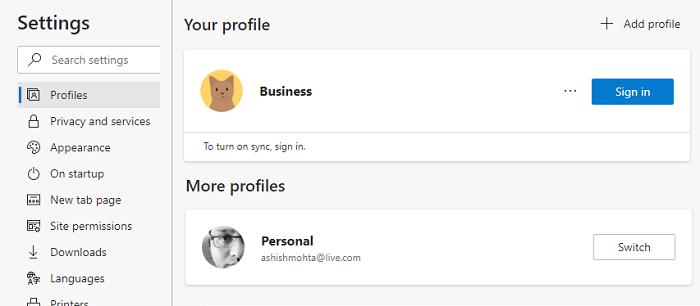
Como alterar o nome de usuário e a imagem do (User)perfil(Profile) em um navegador
Os perfis são como contas de vários usuários, que podem ser vinculadas a uma conta online ou podem permanecer como perfis simples. Vários(Multiple) perfis ajudam você a manter seu perfil profissional e pessoal separados. O histórico do seu navegador, contas vinculadas, cookies, etc. são mantidos separados. Todos os navegadores permitem renomeá-lo e também adicionar uma imagem ou alterar a imagem. Ele ajuda você a diferenciá-los.
- Microsoft borda
- Google Chrome
- Mozilla Firefox
Geralmente, você precisa clicar no ícone do perfil e, em seguida, clicar em Adicionar(Add) um perfil ou (Profile)sinal(Sign) de adição . Em seguida, você pode optar por entrar na respectiva conta do navegador ou usá-la sem ela.
1] Altere(Change Profile) o nome e a imagem do perfil no Microsoft Edge
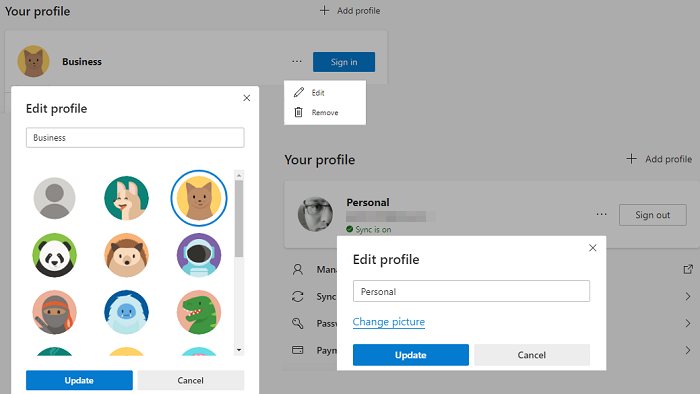
- Em uma nova guia, digite edge://settings/profiles e pressione a tecla Enter
- Ele irá revelar o perfil atual. Clique(Click) no botão de menu de três pontos, que está disponível ao lado do botão sair.
- Clique(Click) no botão Editar no menu suspenso(Edit)
- Ele abrirá um pequeno menu pop-out onde você pode alterar o nome do perfil(Profile) .
- Clique(Click) no link Alterar imagem(Change Picture) e escolha uma imagem de sua escolha.
Se o perfil estiver vinculado a uma conta da Microsoft , ele abrirá sua conta da Microsoft e solicitará que você edite a imagem, que será adicionada à sua conta. Se não estiver vinculado, você escolhe a imagem padrão. Não há como enviar uma foto de sua escolha para perfis não vinculados.
2] Alterar o(Change Profile) nome e a imagem do perfil no Chrome
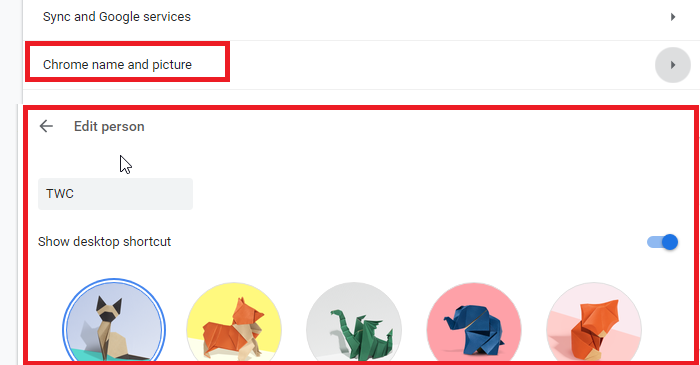
- Vá para chrome://settings/people em uma nova guia
- Clique no nome e na imagem do Chrome
- Edite o nome e selecione uma das imagens disponíveis.
3] Altere(Change Profile) o nome e a imagem do perfil no Firefox
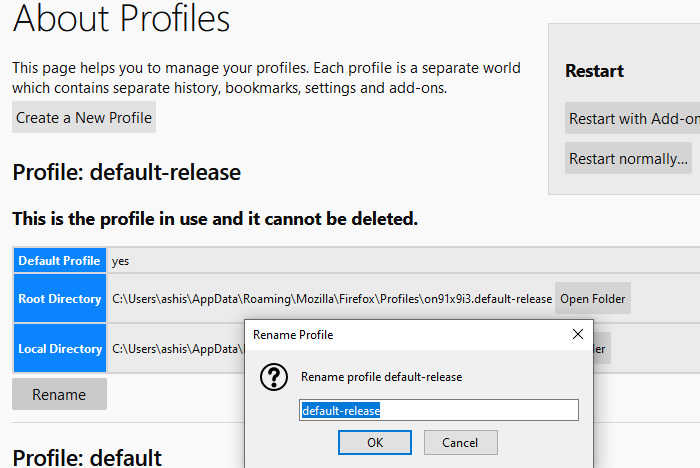
Firefox é uma fera diferente aqui. Ao contrário do Chrome e do Edge , ele não permite que você use uma imagem, e a edição de perfis também não é simples. Então, aqui está como você pode alterar o nome do perfil atual.
- Vá para about:profiles em uma nova guia. Ele listará todos os perfis existentes.
- Clique(Click) no botão renomear no final do perfil que você deseja renomear.
- Clique(Click) no botão ok e pronto.
Você também pode iniciar o Profile Manager executando o comando “ firefox -profilemanager ” no prompt Executar . (Run)Ele abrirá uma mini versão que você pode usar para criar, excluir e gerenciar perfis.
Agora aqui está o negócio. Se você entrar com a conta Mozilla , poderá alterar o nome de exibição e a imagem da conta(Account) .
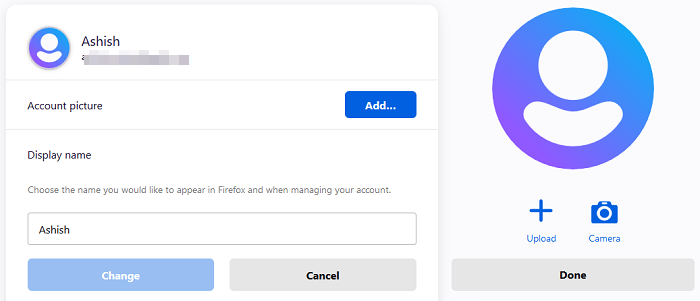
- Clique(Click) no ícone do perfil e faça login com a conta Firefox .
- Depois de fazer isso, clique no ícone do perfil e clique em Configurações da conta(Account)
- Aqui você tem a opção de imagem da conta(Account Picture) e nome de exibição(Display Name) .
- A melhor parte, você pode fazer upload de uma foto ou usar uma câmera.
Depois de alterar o nome, ele substituirá o ID de e-mail associado à conta.
Espero que a postagem tenha sido fácil e que você tenha conseguido alterar o nome e a imagem do (Image)perfil(Profile) no Microsoft Edge , Chrome e Firefox .
O Firefox(Firefox) está muito à frente quando se trata de personalizar perfis, enquanto Google e Microsoft usam imagens de perfil da conta associada. Pelo contrário, o gerenciamento de perfis no Firefox é básico se não estiver conectado à conta Mozilla .
Related posts
Como sincronizar Tabs entre Edge, Chrome and Firefox browsers
400 Bad Request, Cookie Too Large - Chrome, Edge, Firefox, ou seja
Como alterar o Default Font em Chrome, Edge, Firefox browser
Feche todos os aberto browser tabs uma vez em Chrome, Edge, ou Firefox
É seguro salvar senhas em Chrome, Firefox or Edge browser?
Segurança, Privacy, Cleaning ferramentas para Edge, Firefox, Chrome, Opera
Firefox User Profile Manager: Create, Manage Multiple User Profiles
Como desativar Geolocation em Firefox, Chrome e Edge
Desativar, ativar Cookies em Chrome, Edge, Firefox, Opera, ou seja, navegadores
Fix Google Maps Emissão lenta em Chrome, Firefox, Edge em Windows 11/10
Como navegar em Text-Only Mode em Chrome, Edge, ou Firefox
Atalho de página da Web Create usando Edge browser no Windows 10 desktop
Como blacklist ou bloquear sites em Chrome, Firefox, Edge navegadores
Force Links para abrir no fundo Tab em Chrome, Edge, Firefox, Opera
Install YouTube como um Progressive Web App em Chrome or Edge
CORRECÇÃO: reCAPTCHA não funciona no Chrome, Firefox, ou qualquer navegador
Como parar os redirecionamentos automáticos em Chrome, Firefox, Edge navegadores
Ativar Adobe Flash Player em Chrome, Edge, Firefox, ou seja, Opera
Windows Defender Application Guard Extension para Chrome & Firefox
Como salvar as páginas da Web como PDF em Chrome or Firefox
